Někdy zahrnutá výchozí nastavení nestačí k tomu, aby byly určité věci provedeny rychle nebo v některých případech dokonce nemožné. Rozšíření prostředí GNOME, jsou-li povolena, se hodí ke zvýšení produktivity, vylepšení uživatelského zážitku a k instalaci motivů.
Co jsou rozšíření prostředí GNOME?
Rozšíření prostředí GNOME jsou drobné doplňky, které mohou přidat nebo upravit nastavení systému, včetně uživatelského rozhraní a vzhledu pracovní plochy. Zahrnuje možnost instalace motivů plochy.
Technicky tato rozšíření upravují prostředí GNOME buď přidáním funkcí, nebo úpravou základních funkcí. Vývojáři třetích stran vyvíjejí rozšíření prostředí GNOME, ale některá dobrá se dostanou do oficiálního desktopového prostředí GNOME. Vyhrazená webová stránka „Rozšíření GNOME“ hostí všechna rozšíření GNOME.
Jak nainstalovat rozšíření prostředí GNOME do Fedory?
Chcete-li povolit rozšíření shellu GNOME, musíte nejprve udělat několik věcí. Nejprve je třeba nainstalovat Firefox nebo prohlížeč chromium. Jakýkoli z těchto prohlížečů si můžete nainstalovat pouhým návštěvou obchodu se softwarem Fedory.
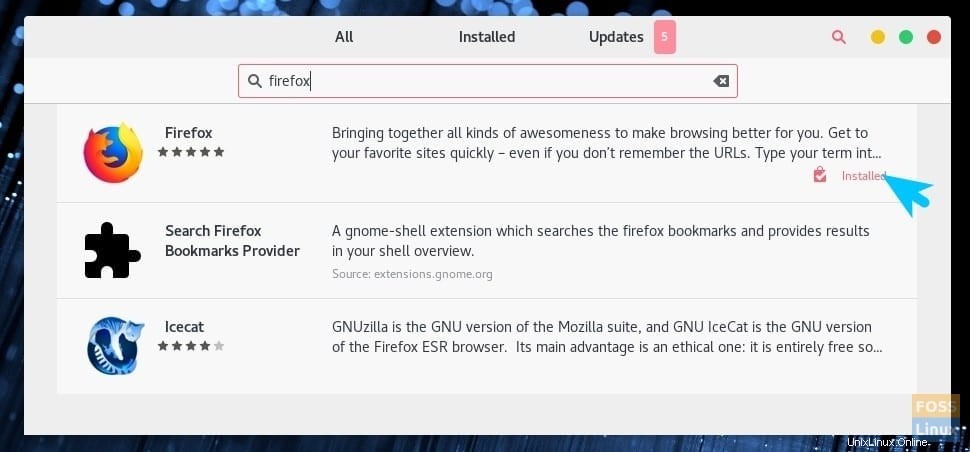
Dále musíte povolit rozšíření shellu.
Povolte rozšíření prostředí prohlížeče
Přejděte na níže uvedený odkaz pomocí prohlížeče Firefox nebo Chromium.
Rozšíření prostředí GNOME
Klikněte na „Kliknutím sem nainstalujte rozšíření prohlížeče“ a klikněte na „Povolit.“
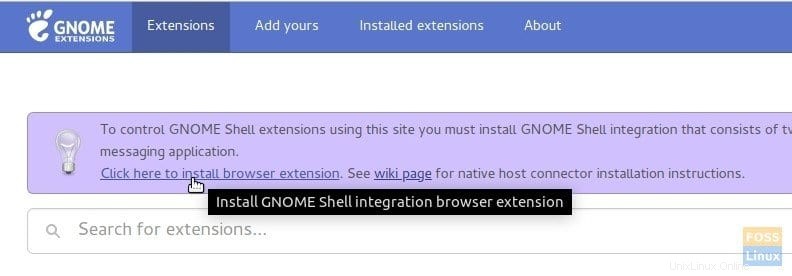
Váš systém Fedora je nyní připraven k instalaci rozšíření. Pokračujte a nainstalujte rozšíření, které se vám líbí. Pro ilustraci jsem například nainstaloval rozšíření „Shutdown Timer“. Instalace rozšíření je tak jednoduchá, že přepnete posuvník do polohy „ON“ a poté „Instalovat“.
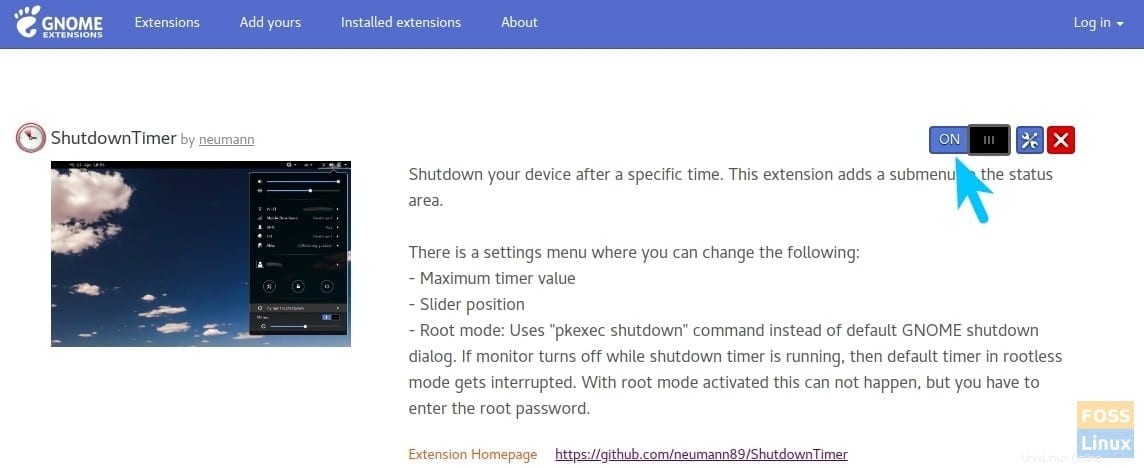
Dalším volitelným krokem je instalace nástroje GNOME Tweak Tool. To je nezbytné pro konfiguraci nainstalovaných rozšíření.
Instalace nástroje GNOME Tweak Tool
Krok 1) Spusťte Terminál.
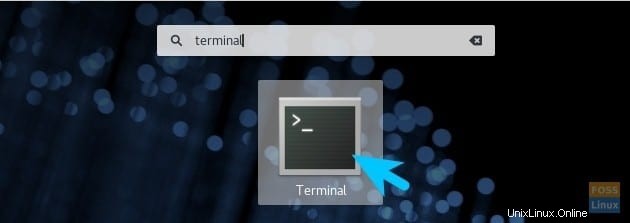
Krok 2) Zadejte následující příkaz a stiskněte enter.
sudo dnf install gnome-tweak-tool
Pokračujte a po zobrazení výzvy zadejte heslo uživatele root. Pokud jsou vylepšení GNOME již nainstalována, měla by se vám zobrazit zpráva.

Krok 3) Po dokončení instalace pokračujte a zkontrolujte ji v nabídce „Aktivity“. Mělo by být zaregistrováno jako „Tweaks.“
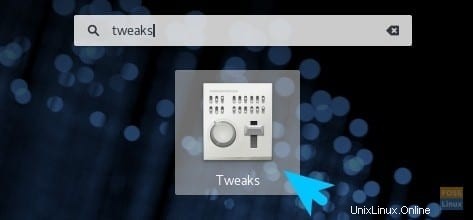
Krok 4) Klikněte na kartu „Rozšíření“. Zde jsou uvedena všechna rozšíření, která jste nainstalovali i oficiálně zahrnutá do GNOME. Kliknutím na ikonu ozubeného kola nakonfigurujte nastavení rozšíření.
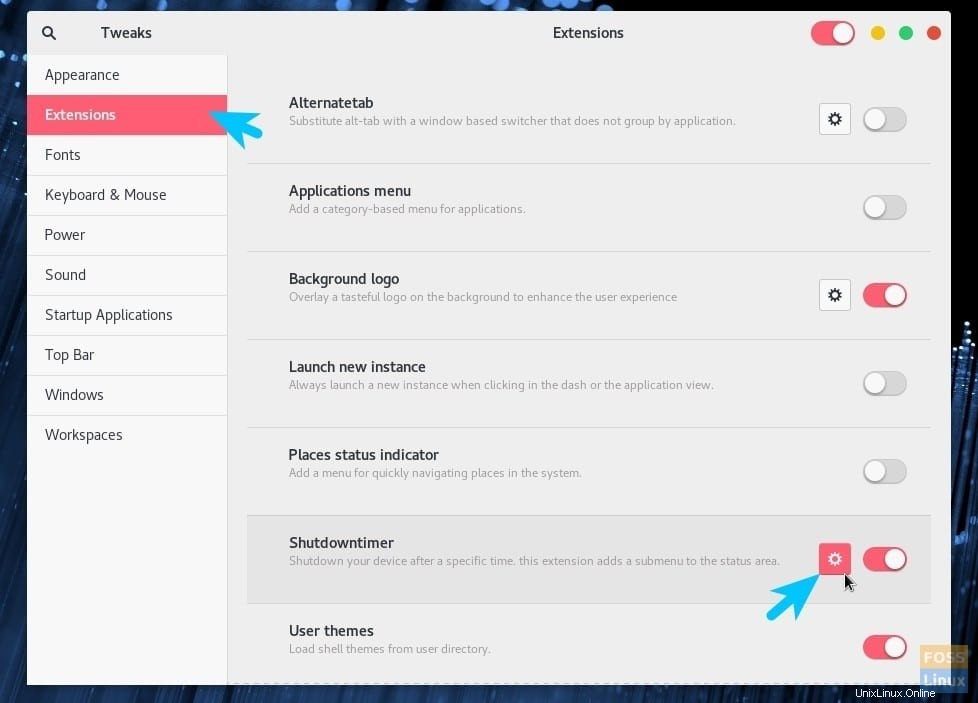
A je to! Užijte si svět rozšíření GNOME.